Como instalar o Elasticsearch no Ubuntu 20.04
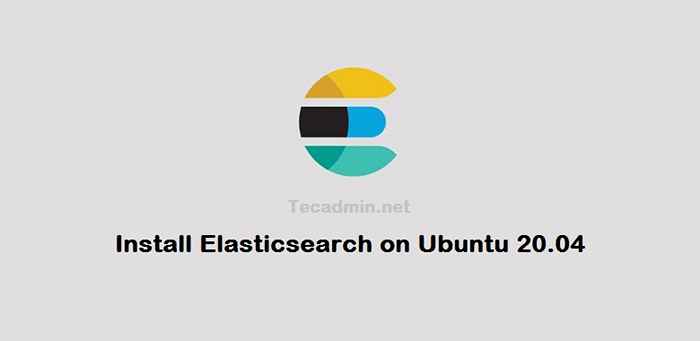
- 924
- 144
- Loren Botsford
Elasticsearch é um mecanismo de pesquisa e análise flexível, poderoso, de código aberto e em tempo real. Usando um conjunto simples de APIs, ele fornece a capacidade de pesquisa de texto completo. A pesquisa elástica está disponível gratuitamente sob a licença Apache 2, que fornece mais flexibilidade.
Este tutorial ajudará você a instalar o Elasticsearch no Ubuntu 20.04 Sistema LTS.
Pré -requisitos
Faça login no seu sistema Ubuntu usando privilégios sudo. Para o remoto servidor Ubuntu usando SSH para acessá -lo. Os usuários do Windows podem usar massa ou alternativas para fazer login no sistema Ubuntu.
Etapa 1 - Instale Java
Elasticsearch exigiu o tempo de execução java instalado no sistema. Ubuntu 20.04 Usuários do sistema, pode executar os seguintes comandos para instalar Java (OpenJDK 11):
Atualização do sudo aptsudo apt install openjdk-11-jdk
Após a instalação, verifique a versão Java em seu sistema:
Java -versionVersão OpenJdk "11.0.7 "2020-04-14 OpenJDK Runtime Environment (Build 11.0.7+10-post-ubuntu-3ubuntu1) OpenJDK de 64 bits servidor VM (Build 11.0.7+10 post-ubuntu-3ubuntu1, modo misto, compartilhamento)
Além disso, verifique se a variável de ambiente Java_Home está configurada:
exportar java_home =/usr/lib/jvm/java-11-openjdk-amd64 Etapa 2 - Instale o Elasticsearch no Ubuntu 20.04
A equipe oficial do Elasticsearch fornece um repositório APT para instalar o Elasticsearch no sistema Ubuntu Linux. Após a instalação abaixo do pacote e importar a tecla GPG para pacotes Elasticsearch.
sudo apt install apt-transport-httpswget -qo - https: // artefatos.elástico.Pesquisa de co/gpg-key-elástica | Sudo Apt-Key Add -
Em seguida, configure o repositório APT em seu sistema Debian. O comando abaixo adicionará um repositório para instalar o Elasticsearch 6 mais recente.X em seu sistema Ubuntu.
add -pt-repository "Deb https: // artefatos.elástico.Co/Pacotes/7.x/apt estável principal " Depois de adicionar o repositório ao seu sistema. Execute os seguintes comandos para atualizar o cache e instalar pacotes de elasticsearch em seu sistema.
Atualização do sudo aptSudo Apt Install Elasticsearch
Os comandos acima instalarão o Elasticsearch, incluindo todas as dependências necessárias em seu sistema.
Etapa 3 - Configurar o Elasticsearch
O Elasticsearch foi instalado em seu sistema. Você pode personalizar isso editando o arquivo de configuração Elasticsearch. Editar arquivo de configuração em seu editor de texto favorito:
sudo nano/etc/elasticsearch/Elasticsearch.yml Em seguida, atualize as configurações básicas abaixo:
- rede.hospedar - Defina o host de rede como 0.0.0.0 Para ouvir em todas as interfaces e disponibilizá -las publicamente. Você pode usar seu endereço LAN apenas para acesso à LAN.
rede.Host: 0.0.0.0
- conjunto.nome - Nome do cluster. Para o cluster de vários nós, todos os nós devem usar o mesmo nome de cluster.
conjunto.Nome: MyCluster1
- nó.nome - Defina o nome exclusivo do nó para identificar em um cluster.
nó.Nome: "MyNode1"
Salve seu arquivo e feche -o.
Etapa 4 - Gerenciar o Elasticsearch Service
Em seguida, você precisa ativar o Elasticsearch para iniciar automaticamente na inicialização do sistema. Inicie também o serviço pela primeira vez executando os seguintes comandos:
sudo /bin /systemctl atable Elasticsearchsudo /bin /systemctl Elasticsearch
Você pode usar os comandos abaixo para parar ou reiniciar o Elasticsearch Service da linha de comando:
SUDO SYSTEMCTL STOP ELÁSTICSearchSUDO SYSTEMCTL RESTIRT ELASTICSearch
Etapa 5 - Conecte -se ao Elasticsearch
O Serviço de Pesquisa de Elastics está pronto para usar. Você pode testá-lo usando o utilitário de linha de comando curl. Execute o comando GET simples usando o CURL para verificar a configuração. Você verá os detalhes do cluster Elasticsearch com a versão na sua tela.
Curl -x Get "http: // localhost: 9200/?bonito" "name": "myNode1", "cluster_name": "mycluster1", "cluster_uuid": "ylbezhdqq2w_gmidujxjyw", "versão": "número": "7.8.0 "," Build_flavor ":" padrão "," Build_type ":" Deb "," Build_Hash ":" 7573146956444A9A1DC2FECD26D1A43856725E65 "," Build_date ": 2020-06-14T19:.234439Z "," Build_snapshot ": false," Lucene_version ":" 8.5.1 "," minimum_wire_compatibility_version ":" 6.8.0 "," minimum_index_compatibility_version ":" 6.0.0-beta1 "," slogan ":" Você sabe, para pesquisa "
A saída acima mostra as especificações do seu servidor Elasticsearch.
Você pode criar um novo balde para o seu servidor Elasticsearch, executando o seguinte comando. Mude o Mybucket com o nome do seu balde:
Curl -xput http: // localhost: 9200/mybucket Saída:
Saída do console"reconhecido": true
Conclusão
Neste tutorial, você aprendeu a instalar o Elasticsearch no Ubuntu 20.04 Sistema LTS. Além disso, ajuda você a fazer a configuração básica do Elasticsearch Server.
- « Um script de shell para copiar todos os arquivos com a mesma estrutura
- Como instalar Redis no Debian 10 »

